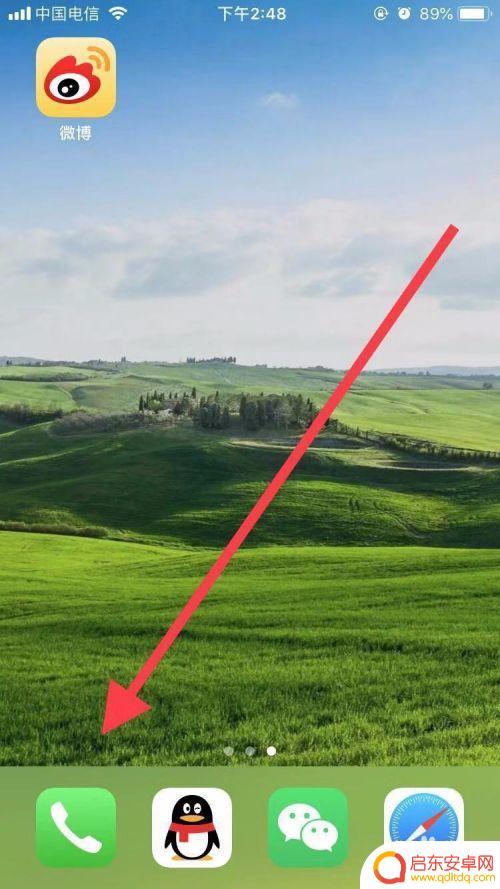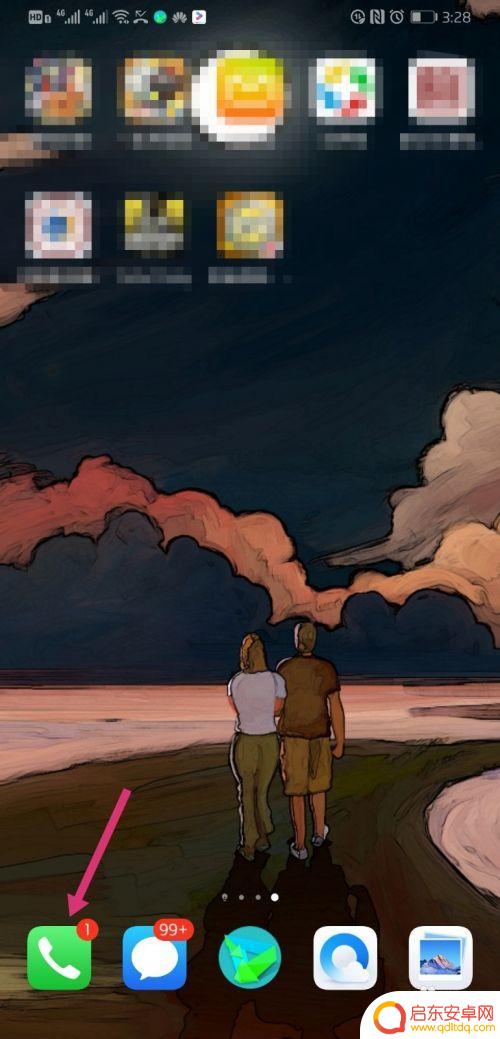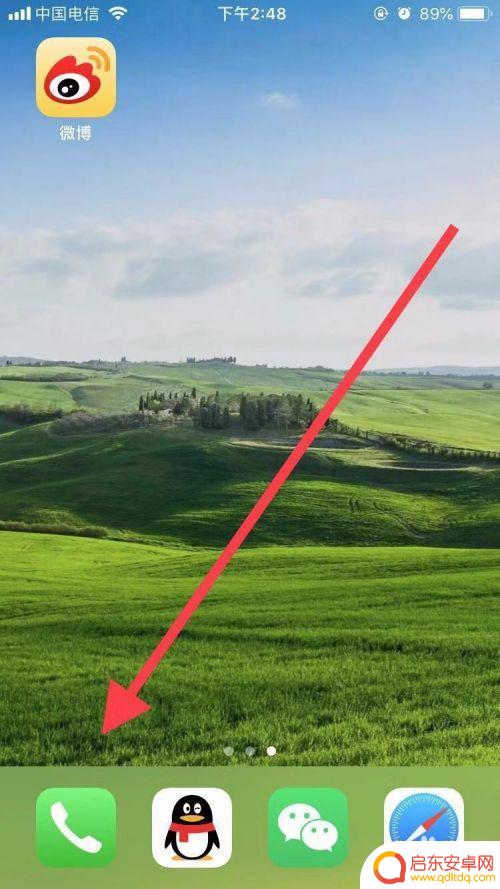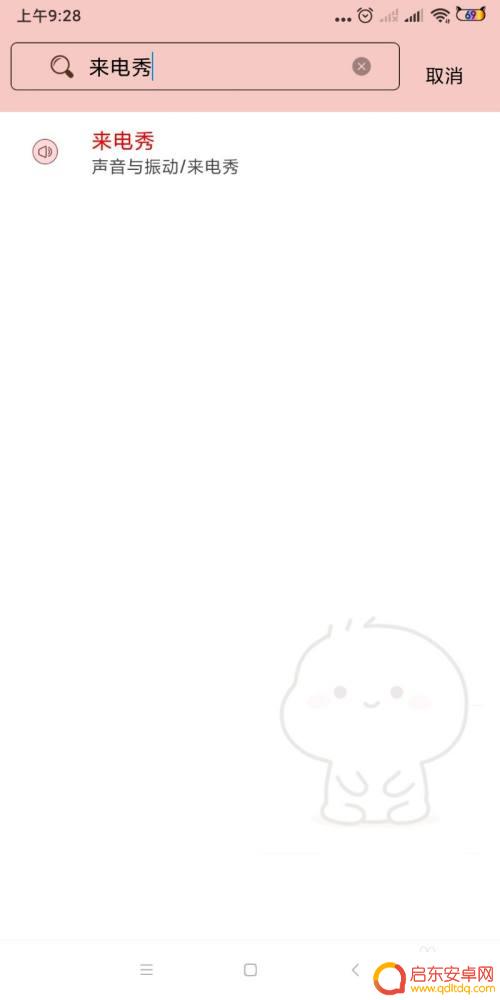苹果手机来电秀怎么设置方法 如何在iPhone手机上设置来电秀
苹果手机作为一款备受欢迎的智能手机,其功能众多,其中之一就是来电秀功能,来电秀可以让我们的手机来电更加个性化和有趣,让我们在繁忙的生活中也能感受到一丝乐趣。在iPhone手机上如何设置来电秀呢?接下来我将为大家详细介绍苹果手机来电秀的设置方法。无论是想要设置自己喜欢的照片还是动态壁纸作为来电秀,只需简单的几个步骤,我们就能轻松实现。让我们一起来看看,如何在iPhone手机上设置来电秀吧!
如何在iPhone手机上设置来电秀
具体方法:
1.首先点击打开苹果手机的拨打电话
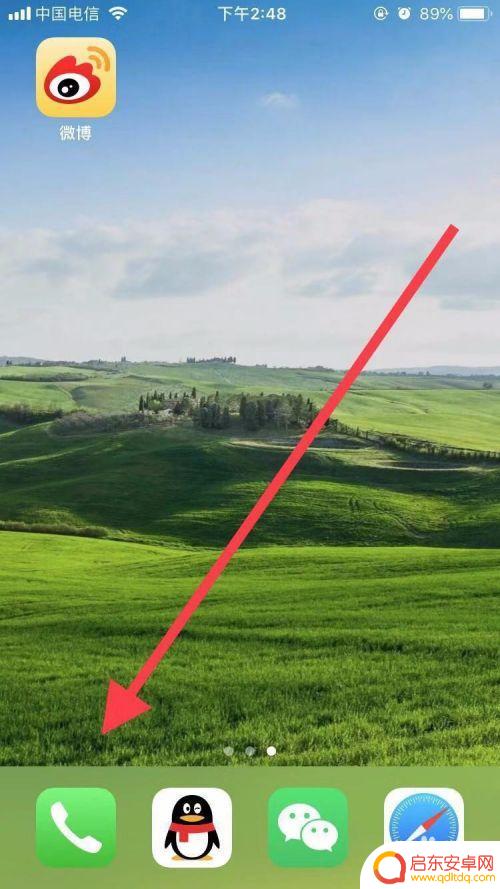
2.进入后,点击底部导航栏的“通讯录”
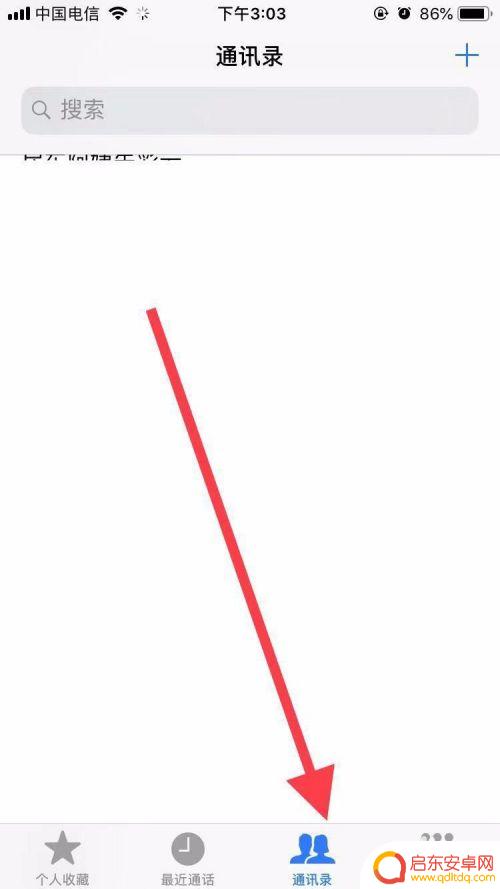
3.找到需要设置来电秀的联系人,点击进入
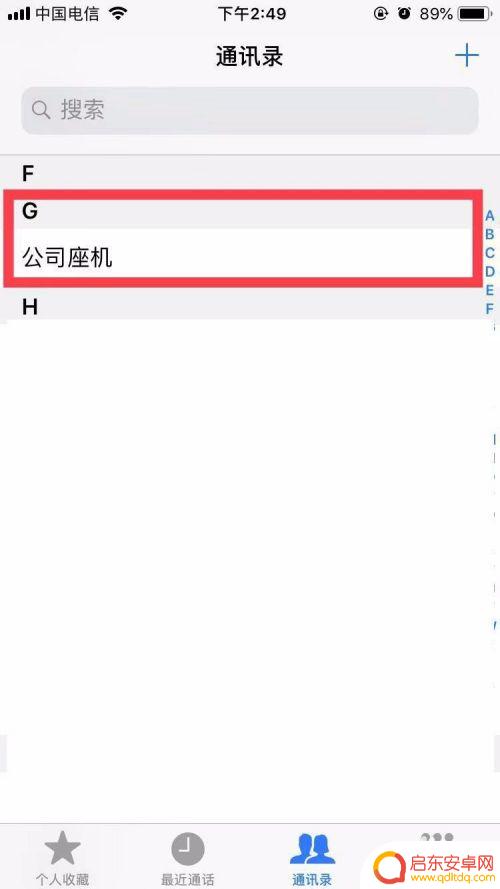
4.进入后,点击右上角的编辑
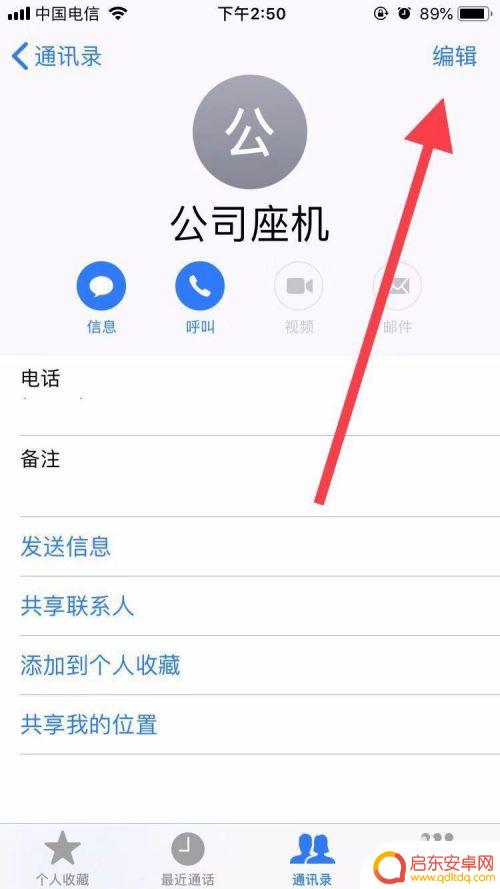
5.进入编辑页,然后点击左上角的添加图片
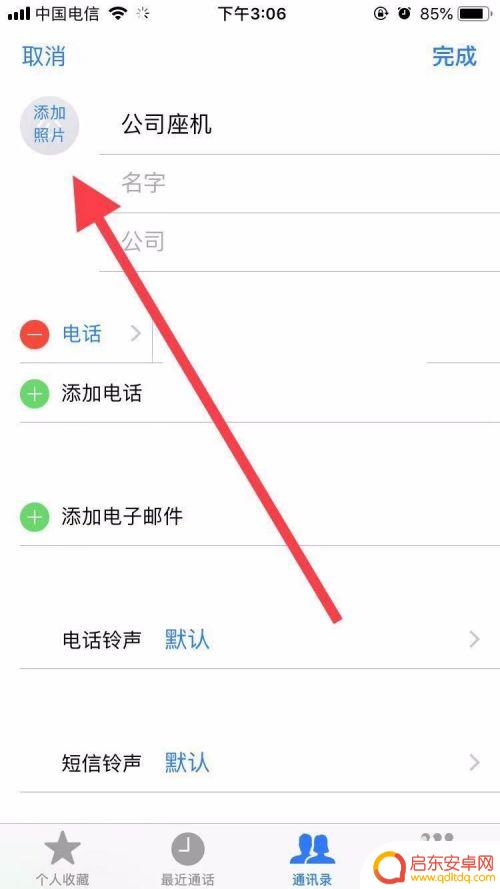
6.跳出弹窗,选择“选取图片”,跳转相册
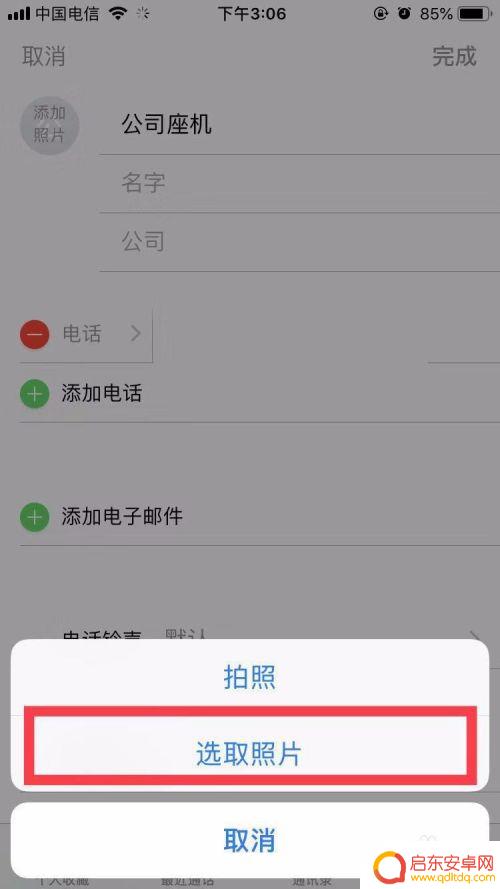
7.找到想要设置的图片,点击打开。然后设置好图片的大小,点击右下角的选取

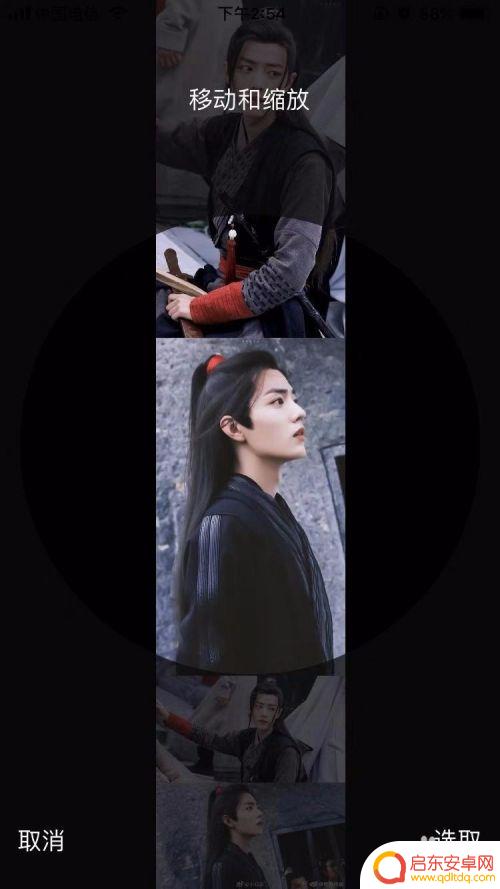

8.点击选取后,跳回编辑页面,点击右上角的完成
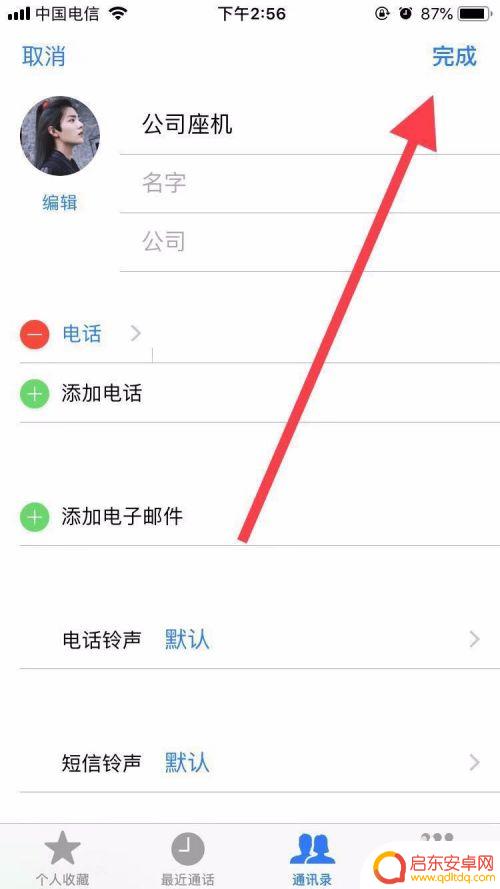
9.然后当手机接到该电话时,就会显示如图所示的来电秀效果
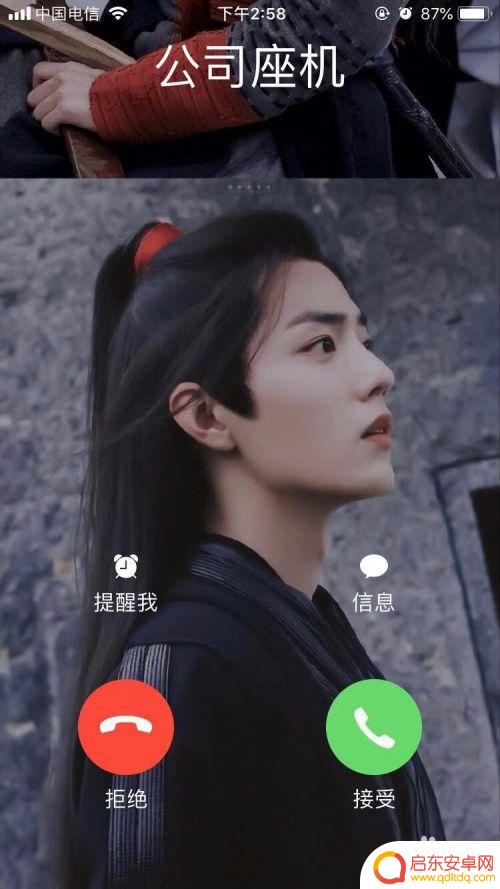
10.总结
1.点击打开拨打电话,点击通讯录
2.找到需要设置的号码,单击打开
3.点击左上角添加图片,跳转相册
4.点击图片,修改大小,点击选取
5.点击右上角完成,截图电话,显示来电秀

以上就是苹果手机来电秀如何设置的全部内容,如果还有不清楚的用户可以参考一下小编的步骤进行操作,希望对大家有所帮助。
相关教程
-
苹果手机去电秀怎么设置 iPhone手机如何设置来电秀动态壁纸
iPhone手机作为目前市场上最受欢迎的智能手机之一,其功能和用户体验一直备受关注,除了强大的性能和丰富的应用,iPhone还提供了一项独特的功能——来电秀动态壁纸。来电秀动态...
-
华为手机秀来电怎么才能设置一下 华为手机来电秀怎么设置
华为手机作为中国知名手机品牌之一,其独特的功能备受用户青睐,其中,华为手机来电秀功能更是为用户带来了全新的使用体验。来电秀可以让用户个性化设置自...
-
苹果7手机怎么弄来电秀 iPhone手机来电秀设置教程
苹果7手机是一款备受欢迎的智能手机,它不仅拥有出色的性能和功能,还可以通过来电秀设置增加手机的个性化特色,来电秀是一种可以在接听或拨打电话时显示自定义的来电图片或视频的功能。通...
-
长虹手机怎么设置来电秀 手机来电秀设置教程
长虹手机是一款功能强大、外观精美的智能手机品牌,它不仅具备出色的性能和优质的用户体验,还拥有丰富的个性化设置选项,其中之一就是来电秀功能,来电秀是一种可...
-
嗨来电手机如何设置声音 嗨来电来电秀设置教程
嗨来电手机作为一款备受用户喜爱的手机来电秀软件,其设置声音功能也备受关注,想要让来电更加个性化,用户可以通过嗨来电手机来电秀设置来调整来电的声音,让每次来电都成为一次特别的体验...
-
乐视2手机来电秀怎么设置 手机来电秀设置方法
乐视2手机是一款功能强大的智能手机,它不仅具备出色的性能和优秀的用户体验,还拥有许多个性化的设置功能,其中手机来电秀功能是乐视2手机的一大亮点,它可以让我们在接到来电时,不再只...
-
手机access怎么使用 手机怎么使用access
随着科技的不断发展,手机已经成为我们日常生活中必不可少的一部分,而手机access作为一种便捷的工具,更是受到了越来越多人的青睐。手机access怎么使用呢?如何让我们的手机更...
-
手机如何接上蓝牙耳机 蓝牙耳机与手机配对步骤
随着技术的不断升级,蓝牙耳机已经成为了我们生活中不可或缺的配件之一,对于初次使用蓝牙耳机的人来说,如何将蓝牙耳机与手机配对成了一个让人头疼的问题。事实上只要按照简单的步骤进行操...
-
华为手机小灯泡怎么关闭 华为手机桌面滑动时的灯泡怎么关掉
华为手机的小灯泡功能是一项非常实用的功能,它可以在我们使用手机时提供方便,在一些场景下,比如我们在晚上使用手机时,小灯泡可能会对我们的视觉造成一定的干扰。如何关闭华为手机的小灯...
-
苹果手机微信按住怎么设置 苹果手机微信语音话没说完就发出怎么办
在使用苹果手机微信时,有时候我们可能会遇到一些问题,比如在语音聊天时话没说完就不小心发出去了,这时候该怎么办呢?苹果手机微信提供了很方便的设置功能,可以帮助我们解决这个问题,下...